
Inhaltsverzeichnis:
- Autor John Day [email protected].
- Public 2024-01-30 07:17.
- Zuletzt bearbeitet 2025-01-23 12:52.

In diesem Instructable erfahren Sie, wie Sie einen Kommunikationskanal zwischen Ihrem Computer und einem Arduino-basierten Roboter einstellen. Der Roboter, den wir hier verwenden, verwendet einen Differentiallenkungsmechanismus, um sich zu bewegen. Ich verwende einen relaisbasierten Motortreiber anstelle von MOSFET-basierten, um die Kosten des Roboters zu senken. Durch die Verwendung eines relaisbasierten Motortreibers gebe ich die Möglichkeit der Geschwindigkeitssteuerung auf, und es gibt nur zwei Modi - "Vollgeschwindigkeitszustand" oder "Ausschaltzustand".
Ich verwende einen 6-Zellen-Lithium-Polymer-Akku mit einer Gesamtkapazität von 25,2 V bei voller Ladung und 22,2 V bei Grundladung. Ich verwende einen Li-Po-Akku wegen seiner hohen Stromaufnahmekapazität für längere Zeit. Die von uns verwendeten Motoren sind Jhonson-Motoren mit Metallgetriebe, die für eine Drehung mit 100 U/min bei einer Eingangsspannung von 12 V ausgelegt sind. Ich habe 4 dieser Motoren verwendet und Gummiräder für eine bessere Traktion montiert.
Die Kommunikation erfolgt zwischen 2 Arduino-Boards über HF-Kanal-Setup durch 433 MHz HF-Module (Empfänger und Sender). Das Sendermodul des 433 MHz RF-Moduls ist an den Sender Arduino angeschlossen, der Sender Arduino ist über ein USB-Datenkabel für die serielle Kommunikation zwischen Computer und Sender Arduino mit dem Computer verbunden. Der Empfänger Arduino ist mit einem 433 MHz RF-Empfängermodul ausgestattet und beherbergt alle Verbindungen zum Motortreiber und zur Stromversorgung, was ihn zu einem eigenständigen Arduino macht. Der Computer sendet serielle Daten an den Sender Arduino, der dann Daten über den RF-Kanal an den Empfänger Arduino sendet, der dann entsprechend reagiert!
Lieferungen
- Relaismotor Steuermodul/ 4 Relaismodul
- Li-Po-Akku
- Arduino x 2
- Überbrückungsdrähte
- HF 433 MHz Tx- und Rx-Module
- Metallgetriebemotoren x 4
- Räder x 4
- Fahrgestell
Schritt 1: Python-Skript initialisieren
Um das Python-Skript auszuführen, müssen wir die Pygame-Bibliothek installieren. Sie benötigen pip (Paketinstallationsprogramm für Python), um die Pygame-Bibliothek zu installieren. Wenn Sie pip nicht auf Ihrem System installiert haben, installieren Sie pip von hier aus.
Nachdem pip erfolgreich installiert wurde, führen Sie den Befehl im Terminal oder cmd "pip install pygame" oder "sudo pip install pygame" aus, dies installiert die Pygame-Bibliothek auf Ihrem System.
Letzter Schritt zum Ausführen des Skripts geben Sie einfach den folgenden Befehl in Ihr Terminal oder CMD "python Python_script_transmitter.py" ein.
Schritt 2: Installieren der Radiohead-Bibliothek
In unserem Projekt verwenden wir RF 433 MHz-Module für die Kommunikation, so dass wir die Radiohead-Bibliothek verwenden, um die Kommunikationsvorgänge durchzuführen. Die Schritte zum Installieren der Radiohead-Bibliothek sind unten aufgeführt:
- Laden Sie die Radiohead-Bibliothek hier herunter.
- Entpacken Sie die Zip-Datei und verschieben Sie den Ordner 'Radiohead' in den Ordner Documents/Arduino/Libraries.
- Nach dem Kopieren der Dateien starten Sie Ihre Arduino IDE neu, damit die Bibliothek funktioniert.
Schritt 3: Anschlüsse des Sendermoduls
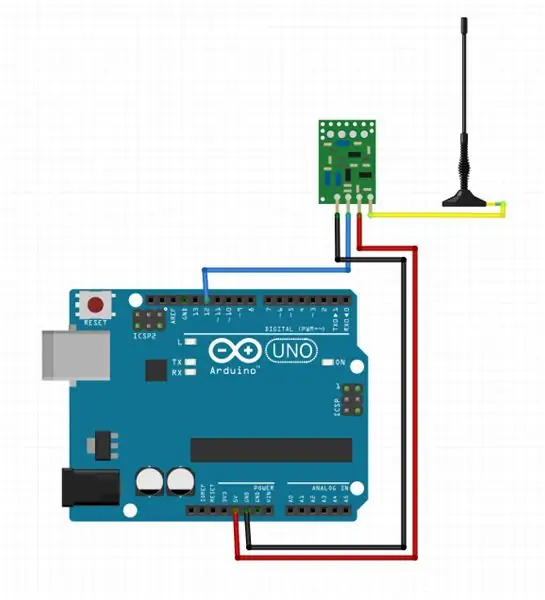
Die Anschlüsse für das Sendermodul sind nachfolgend aufgeführt:
- Der Arduino bleibt über ein USB-Kabel mit dem Laptop / PC verbunden, auf dem das Python-Skript jederzeit ausgeführt wird.
- Verbinden Sie den +5V-Anschluss von Arduino mit dem Vcc-Anschluss des RF_TX (Sender)-Moduls.
- Verbinden Sie den Gnd-Anschluss von Arduino mit dem Gnd-Anschluss des RF_TX (Sender)-Moduls.
- Verbinden Sie den D11-Anschluss von Arduino mit dem Datenanschluss des RF_TX (Sender)-Moduls.
- Verbinden Sie den Antennenanschluss des RF_TX (Sender) Moduls mit einer Antenne. (Diese Verbindung ist OPTIONAL)
Schritt 4: Anschlüsse des Empfängermoduls
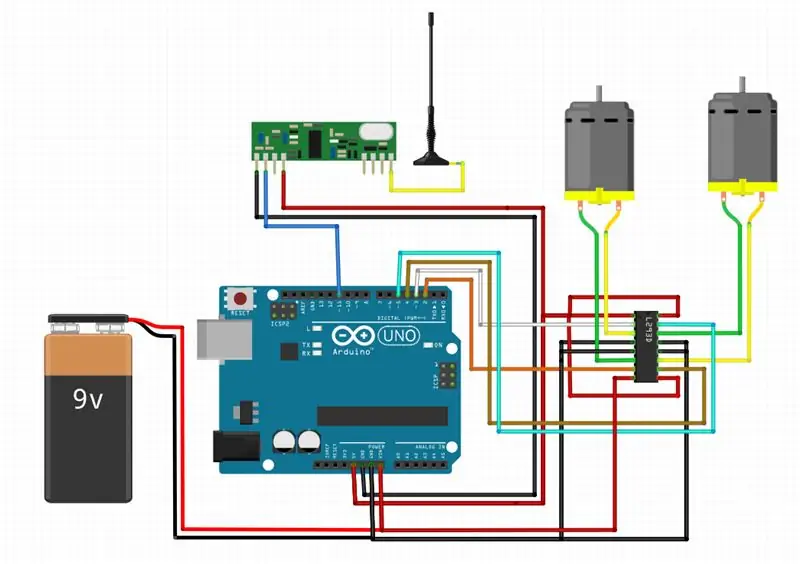
Die Anschlüsse für den Receiver Arduino sind unten aufgeführt:
- Der Empfänger arduino ist eigenständig, wird also von einer externen 9V-Batterie betrieben.
- Verbinden Sie den +5V-Anschluss von Arduino mit dem Vcc-Anschluss des RF_RX (Empfänger)-Moduls.
- Verbinden Sie die Gnd-Klemme des Arduino mit der Gnd-Klemme des RF_RX (Empfänger)-Moduls.
- Verbinden Sie den D11-Anschluss des Arduino mit dem Datenanschluss des RF_RX (Empfänger)-Moduls.
- Verbinden Sie den Antennenanschluss von RF_RX (Empfänger) mit einer Antenne (dieser Anschluss ist OPTIONAL).
-
Anschlüsse für den Motortreiber
- Verbinden Sie den D2-Anschluss des Arduino mit dem Motor 1 A-Anschluss des Motortreibers.
- Verbinden Sie den D3-Anschluss des Arduino mit dem Motor 1 B-Anschluss des Motortreibers.
- Verbinden Sie den D4-Anschluss des Arduino mit dem Motor 2 A-Anschluss des Motortreibers.
- Verbinden Sie den D5-Anschluss des Arduino mit dem Motor 2 B-Anschluss des Motortreibers.
- Verbinden Sie die ext_supply-Klemme des Motortreibers mit der +9V-Klemme der Batterie. Verbinden Sie die Gnd-Klemme des Motortreibers mit der Gnd-Klemme der Batterie.
Empfohlen:
Einen Arduino-Gitarren-Tuner herstellen – wikiHow

So bauen Sie einen Arduino-Gitarren-Tuner: Dies sind die Anweisungen, um einen Gitarren-Tuner aus einem Arduino und mehreren anderen Komponenten zu machen. Mit Grundkenntnissen in Elektronik und Codierung können Sie dieses Gitarrenstimmgerät herstellen. Zuerst müssen Sie wissen, was die Materialien sind. Ma
ALARMA ARDUINO CON SENSOR DE MOVIMIENTO, SIRENA Y AVISO AL TLF. MÓVIL: 9 Schritte

ALARMA ARDUINO CON SENSOR DE MOVIMIENTO, SIRENA Y AVISO AL TLF. MÓVIL: Este proyecto consiste en a alarma básica que Detecta presencia, activa una sirena de 108dB y visa al usuario mediante un SMS (opcional). Permite también el control remoto básico por parte del usuario a través de SMS (encendido, apagado, reinicio
Heimwerken -- Einen Spinnenroboter herstellen, der mit einem Smartphone mit Arduino Uno gesteuert werden kann – wikiHow

Heimwerken || Wie man einen Spider-Roboter herstellt, der mit einem Smartphone mit Arduino Uno gesteuert werden kann: Während man einen Spider-Roboter baut, kann man so viele Dinge über Robotik lernen. Wie die Herstellung von Robotern ist sowohl unterhaltsam als auch herausfordernd. In diesem Video zeigen wir Ihnen, wie Sie einen Spider-Roboter bauen, den wir mit unserem Smartphone (Androi
Einfaches BLE mit sehr geringem Stromverbrauch in Arduino Teil 2 - Temperatur- / Feuchtigkeitsmonitor - Rev 3: 7 Schritte

Easy Very Low Power BLE in Arduino Teil 2 – Temperatur-/Feuchtigkeitsmonitor – Rev 3: Update: 23. November 2020 – Erster Austausch von 2 x AAA-Batterien seit 15. Januar 2019 dh 22 Monate für 2x AAA AlkalineUpdate: 7. April 2019 – Rev 3 of lp_BLE_TempHumidity, fügt Datum/Uhrzeit-Plots hinzu, verwendet pfodApp V3.0.362+ und automatische Drosselung, wenn
Arduino-Programmierung über das Handy -- Arduinodroid -- Arduino-Ide für Android -- Blinzeln: 4 Schritte

Arduino-Programmierung über das Handy || Arduinodroid || Arduino-Ide für Android || Blink: Bitte abonnieren Sie meinen Youtube-Kanal für weitere Videos…… Arduino ist ein Board, das direkt über USB programmiert werden kann. Es ist sehr einfach und günstig für College- und Schulprojekte oder sogar für Produktprototypen. Viele Produkte bauen zunächst darauf für i
